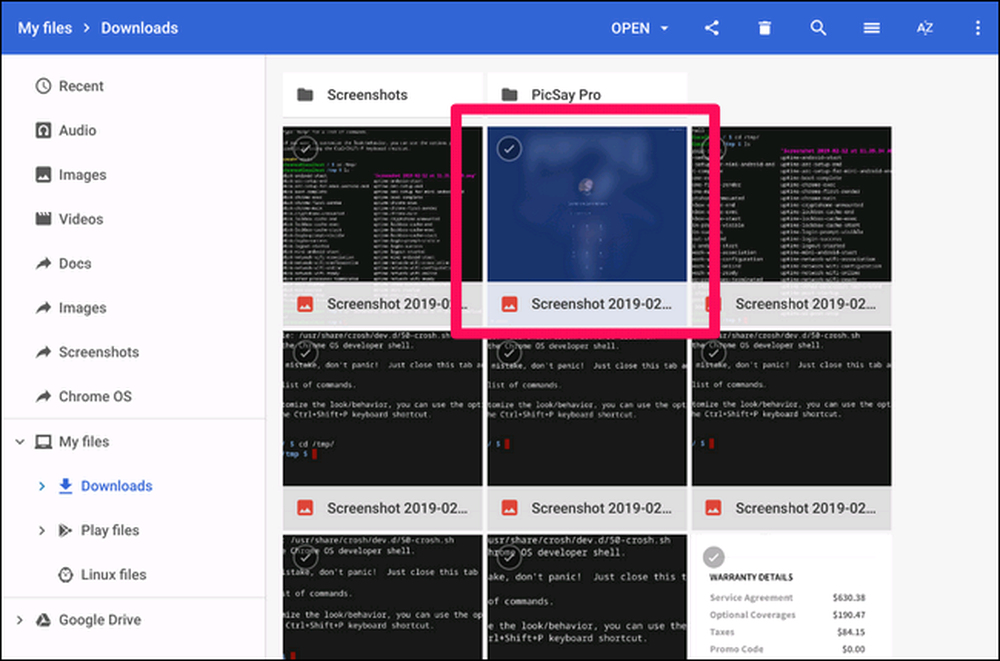Kuidas salvestada Chrome OS-i sisselogimisekraani Screenshots
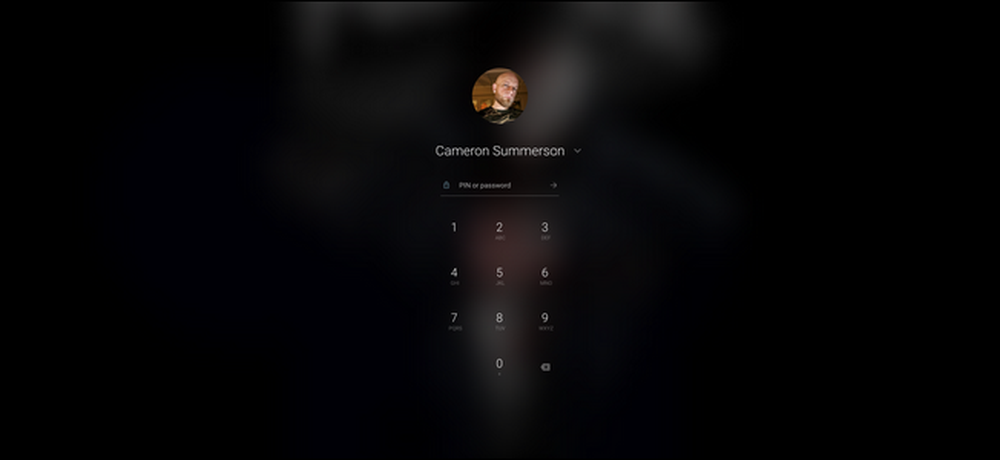
Chromebooki sisselogimiskuva ekraanipiltide tegemiseks ei pruugi olla palju põhjuseid. Kui teil on siiski vaja, on see tarbetult pikk protsess. Siin on, kuidas seda teha.
Kõigepealt peate teadma, kuidas võtta ekraanipilt, mis on üllatavalt lihtne: vajutage samaaegselt klahve Ctrl ja []]. („[]] Klahv asub klaviatuuri numbrireal 6-kohal asuva klahvi kohal. See osa töötab kõikjal, isegi sisselogimisekraanil.
Probleem tekib siis, kui üritate kuvada pilti, kuna te ei leia seda oma konto vaikeasukohas. Kuna te ei ole pildi tegemise ajal sisse loginud, ei saa süsteem seda Chromebooki kontoga seostada.
Nii et kui see see salvestatakse? Ajutises kataloogis. Ekraanipilt (id) jäävad siia ka pärast sisselogimist - peate lihtsalt teadma, kuidas seda oma kontole üle kanda, mis nõuab Chrome OS-i kestal veidi aega.
See võib tunduda hirmutav, kuid ma luban, et see on üsna lihtne - peate lihtsalt kirjutama mõned käsud ja sa oled rockin 'ja rollin'.
Niisiis, mine edasi ja tule üles Crosh, vajutades Ctrl + Alt + T. Tippige siia kest ja vajuta Enter.
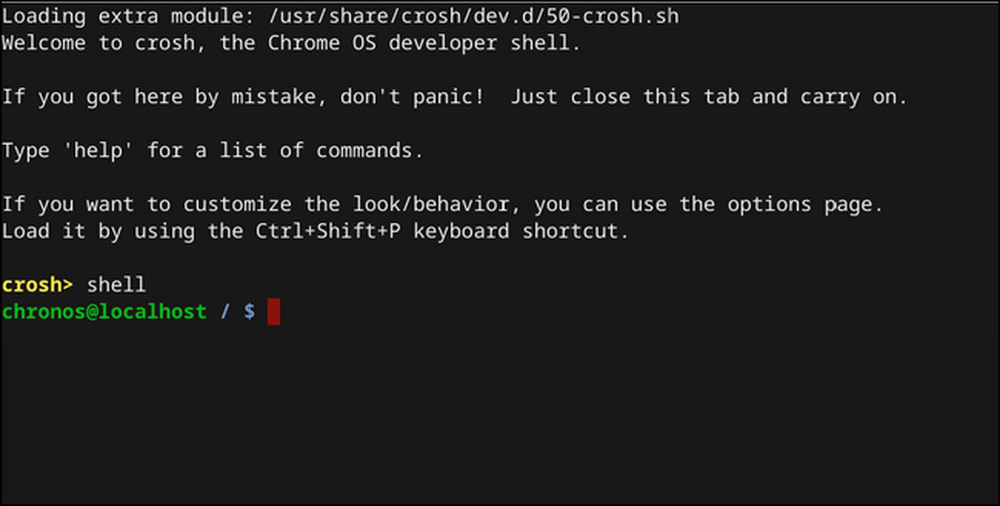
Liigutage ümbrikus tmp kataloogi, kirjutades järgmist: cd / tmp /

Nüüd peate leidma pildifaili. Tüüp ls kõigi selles kataloogis olevate failide loendi väljastamiseks.
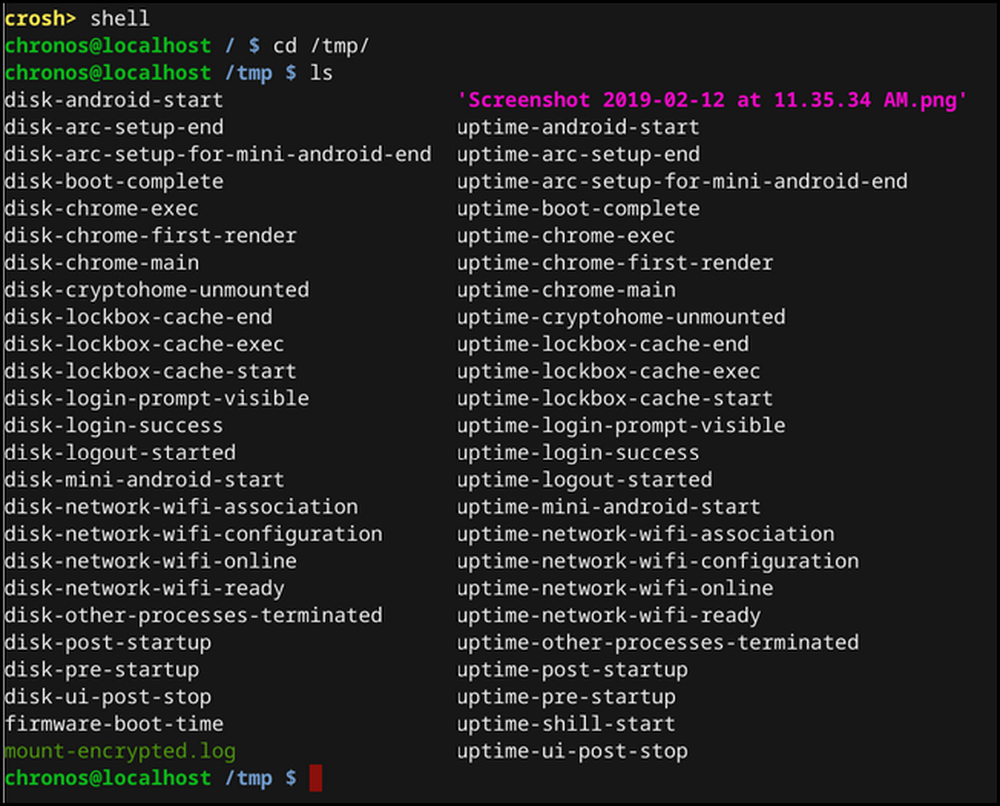
Kui olete faili leidnud, sisestage allalaadimiseks oma allalaadimiste kataloogi järgmine fail:
cp '' ~ / Allalaadimised /
Ärge unustage siin olevaid hinnapakkumisi - kuna failis on selles tühikud, ütleb see süsteemile, et kogu failinimi.
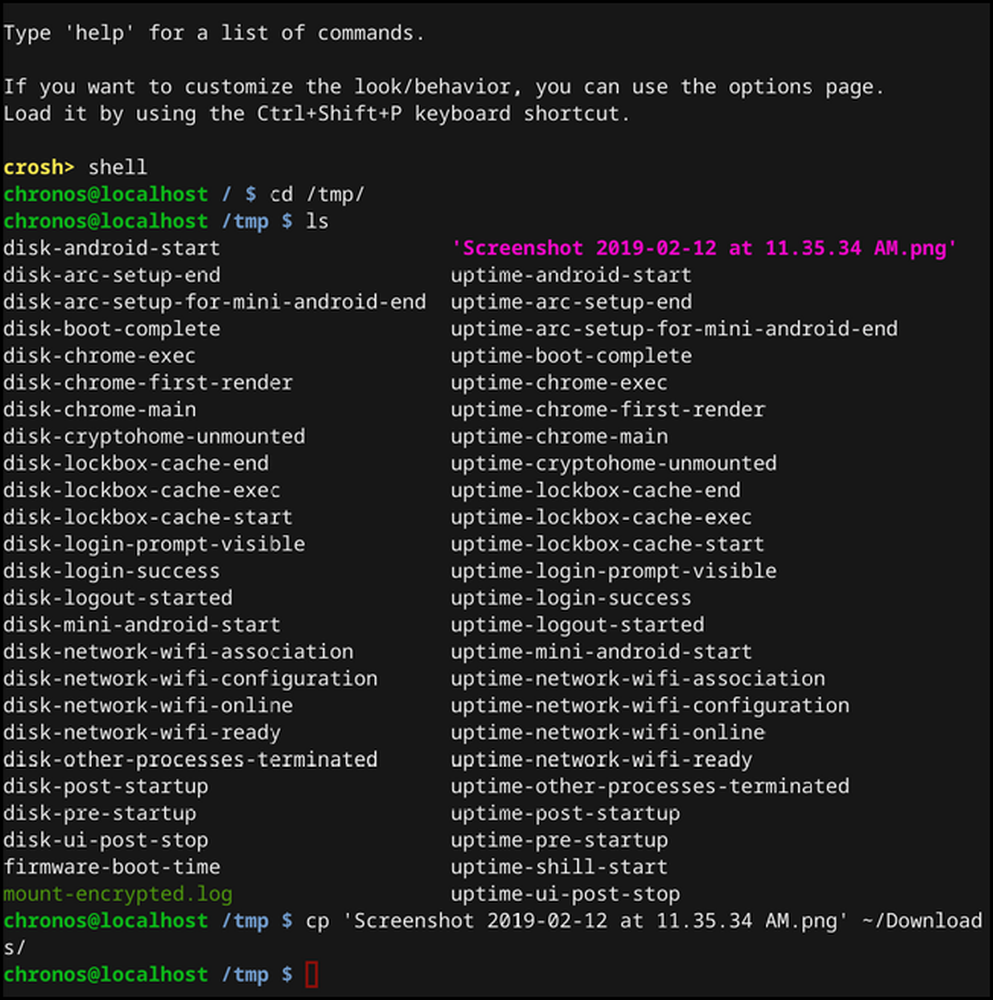
Õige sisestamise korral ei saa te sellist teatist, nagu ülaloleval pildil. Kui see on vale, näete viga.
Kui kõik läksid plaanipäraselt, on teie ekraanipilt nüüd allalaadimiste kaustas. Õnnitleme tarbetult keeruliste, kuid vajalike sammude astumise eest, et teha midagi, mis peaks olema palju lihtsam.